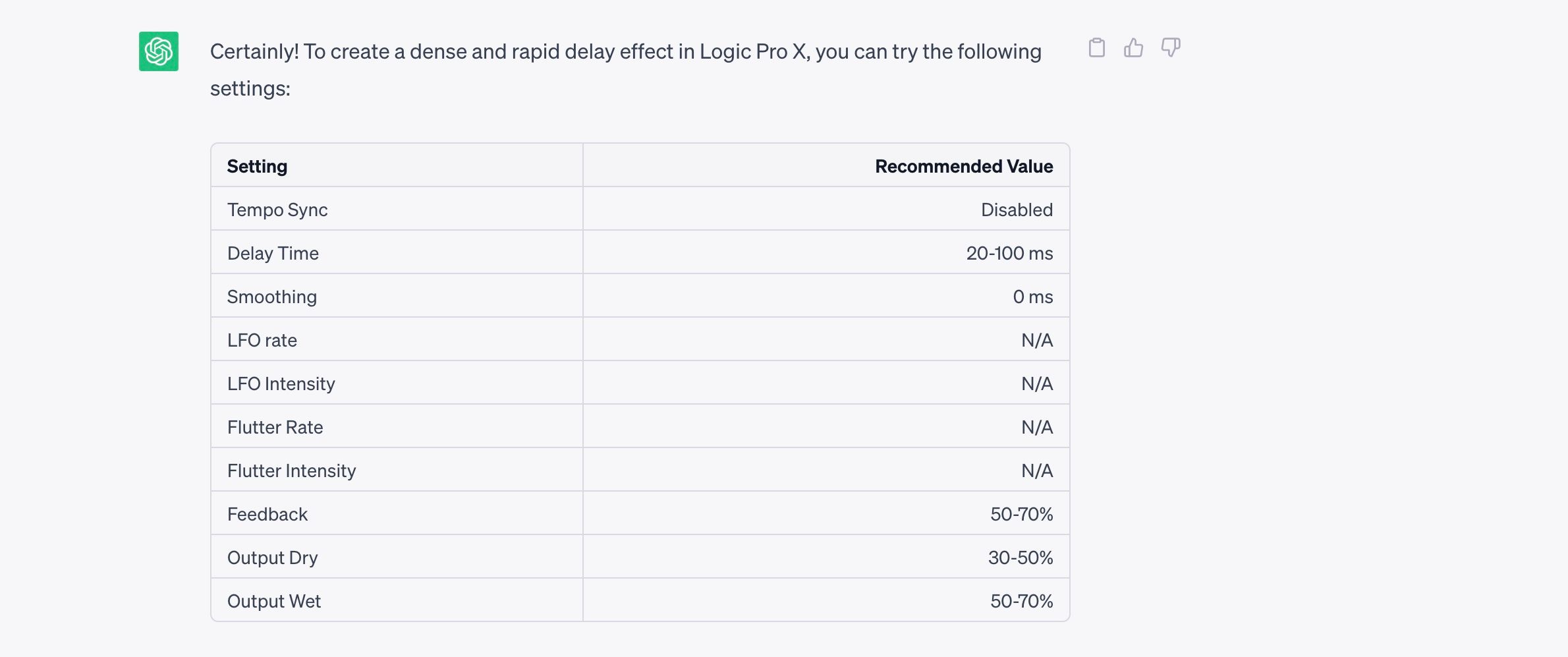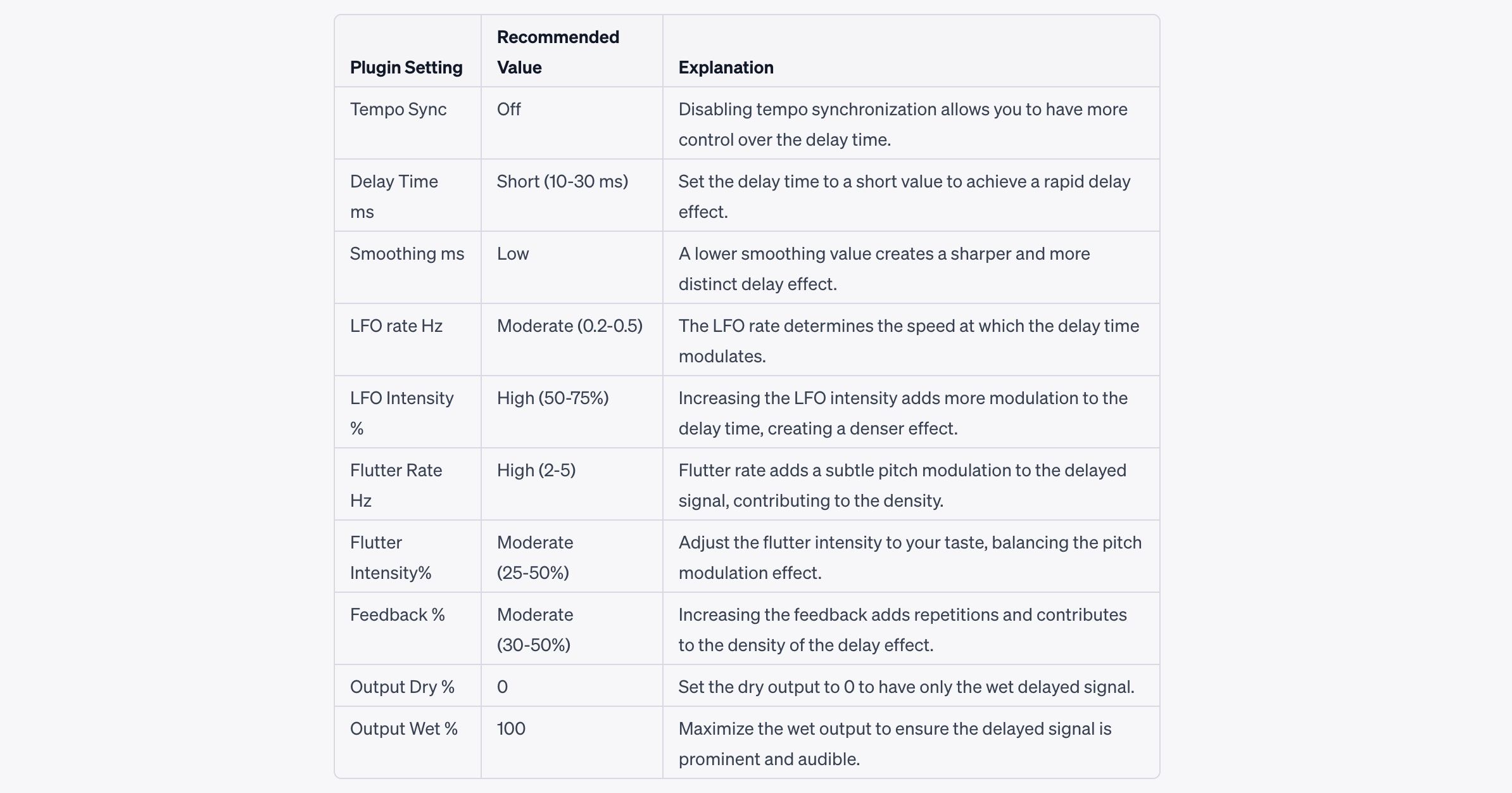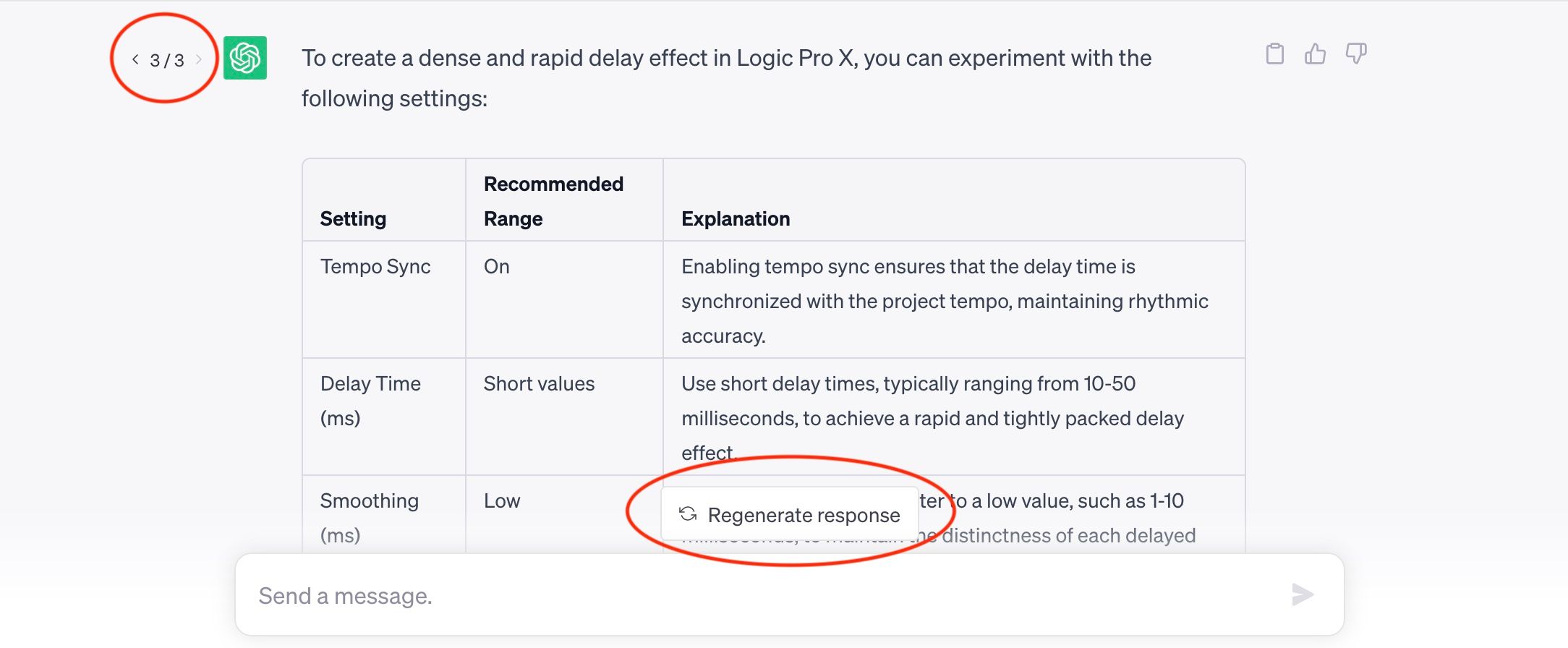Lorsqu’il s’agit de créer des sons dans une station de travail audionumérique, ChatGPT est un outil étonnamment constructif. Sa principale force est de traduire les idées musicales en langage technique, ce qui est utile pour démystifier la façon dont les effets audio sont créés.
Au lieu de tourner des boutons et de déplacer des curseurs au hasard dans l’espoir d’obtenir un son qui vous plaise, vous pouvez utiliser ChatGPT pour suggérer des valeurs avec lesquelles commencer à expérimenter. Il s’agit également d’une ressource pratique pour en savoir plus sur le large éventail de paramètres d’effets audio que vous rencontrez dans une station de travail audionumérique.
ChatGPT dans la production musicale
Travailler avec ChatGPT dans le cadre de la production musicale présente un cas d’utilisation intéressant. Comme il a été formé à partir d’une énorme quantité de textes provenant d’Internet, il comprend les expressions que nous utilisons pour décrire la musique, ainsi que le langage technique utilisé pour décrire les plugins d’effets dans les stations de travail numériques.
Cela ne signifie pas qu’il peut vous révéler les secrets du style de production de Frank Ocean ou le son de la voix de Billie Eilish. Mais il peut vous aider à trouver les bons réglages de plugins pour le type de son que vous souhaitez créer.
ChatGPT peut transformer des idées telles que « crunchy, cut-through distortion » en paramètres pratiques écrits en décibels et en hertz. Vous économisez ainsi le temps que vous auriez passé à chercher sur YouTube ou Google la réponse à la question « Comment puis-je créer un effet X ?
Vous pouvez écouter la liste de lecture ci-dessous pour avoir un aperçu rapide des résultats en action. Nous avons créé les effets sonores en demandant à ChatGPT de nous faire diverses suggestions, puis en composant les numéros dans le plugin et en enregistrant les résultats.
Dans le titre de chaque piste figure le nom du type de plugin que nous avons utilisé, comme la distorsion ou le délai, ainsi que les mots-clés que nous avons utilisés dans l’invite, par exemple, dense, aqueux, psychédélique, etc.
Le format de l’invite
Il y a de nombreuses façons de demander à ChatGPT de vous aider à créer un son. Après plusieurs expériences, nous avons trouvé le format suivant qui est concis, tout en produisant toutes les informations nécessaires.
Invite : Je veux créer un [describe the effect or sound] en [name of DAW]. Quels sont les paramètres que vous me recommandez d’essayer ? Résumez votre réponse dans un tableau. Voici les paramètres du plugin : [list plugin settings, including the unit]
Lisez notre guide sur l’utilisation de ChatGPT si vous avez besoin d’un récapitulatif rapide avant de continuer.
Pour la première partie de l’invite, vous devez décrire l’effet ou le son que vous essayez de créer. Quelques mots-clés suffisent. Nous avons essayé des mots comme « aqueux et psychédélique » pour décrire un effet de retard, et dans d’autres expériences, nous avons joué avec des phrases comme « brillant, net, et coupe à travers le mélange ».
Dans la deuxième partie de la question, vous devez donner à ChatGPT une liste des paramètres les plus importants que vous utilisez dans le plugin de votre choix. Vous pouvez choisir n’importe quel plugin. Ouvrez-le pour voir les réglages disponibles et notez les paramètres.
Il est essentiel d’inclure l’unité de mesure à côté du nom du paramètre. Par exemple, pour un plugin de chorus, vous pourriez lister des paramètres comme Taux (Hz), Intensité (%)et Mélange (%). Certains paramètres comme Synchronisation du tempo n’ont pas d’unité mais peuvent être activées ou désactivées (ChatGPT semble avoir compris cela tout seul).
Commencer par un plugin qui a moins de paramètres à ajuster pour simplifier le processus d’écriture d’une invite.
Si vous n’incluez pas l’unité, ChatGPT inventera ses propres noms et unités qui n’ont aucun rapport avec le plugin en question. L’hallucination, comme on appelle ce phénomène, est l’un des problèmes auxquels ChatGPT est confronté au fur et à mesure de son développement.
Gardez à l’esprit que chaque plugin est unique et aura différents types de contrôles avec différents noms. Remplissez donc la partie vide de l’invite avec une liste de paramètres correspondant au plugin que vous utilisez.
Appliquer les paramètres à votre plugin
Si vous utilisez le format d’invite de l’étape précédente, ChatGPT produira un tableau ordonné avec les paramètres du plugin listés dans la colonne de gauche, et les valeurs recommandées données dans la colonne de droite.
Voici une invite que nous avons essayée et les résultats obtenus :
Prompt: I want to create a dense and rapid delay effect in Logic Pro X. What settings do you recommend I try? Summarize your answer in a table. Here are the plugin settings: Tempo Sync, Delay Time ms, Smoothing ms, LFO rate Hz, LFO Intensity %, Flutter Rate Hz, Flutter Intensity %, Feedback %, Output Dry %, Output Wet %
Une fois que vous avez entré les paramètres suggérés par ChatGPT, écoutez les résultats et voyez ce que vous en pensez. Voici le résultat de l’invite que nous avons essayée ci-dessus :
En général, ChatGPT donne des valeurs avec une petite fourchette, ce qui vous laisse une certaine marge de manœuvre pour jouer avec les suggestions. Bien entendu, vous n’êtes pas obligé de suivre ces suggestions, alors n’hésitez pas à les utiliser comme point de départ et à les ajuster si nécessaire.
Il s’agit d’un conseil que ChatGPT ajoute à presque toutes les réponses :
« N’oubliez pas que l’expérimentation est la clé, et que ces recommandations servent de point de départ. Amusez-vous à explorer et à trouver le son parfait pour votre musique ! »
C’est peut-être fatigant à entendre, mais c’est néanmoins vrai.
Conseils et astuces
En plus du format de base que nous avons décrit, il y a quelques autres choses que vous pouvez expérimenter. Ces conseils et astuces vous aideront à jouer avec les réponses de ChatGPT ou à les développer.
Demander une explication
Vous voulez en savoir plus sur ce que fait un paramètre du plugin ou pourquoi ChatGPT a choisi ces paramètres ? Demandez-lui simplement d’inclure une explication. Vous pouvez le faire en ajoutant la phrase inclure des explications à la fin de votre message.
Questions de suivi
Parfois, les explications peuvent être aléatoires, donc s’il y a un paramètre sur lequel vous voulez plus d’informations, posez une question de suivi à ChatGPT. Vous pouvez traiter le chatbot IA comme vous le feriez avec une personne et lui demander d’expliquer quelque chose en profondeur. S’il commence à utiliser trop de jargon, demandez-lui d’écrire la réponse en termes simples ou d’utiliser une métaphore.
Il existe plusieurs techniques d’incitation pour ChatGPT qui peuvent vous aider à distiller les informations que vous recherchez.
Obtenir des variations
Un bon moyen d’obtenir un résultat différent est de demander à ChatGPT de régénérer sa réponse à votre demande. La réponse de Régénérer la réponse se trouve juste au-dessus de la zone de texte et vous pouvez cliquer dessus pour obtenir une réponse légèrement différente.
En outre, vous trouverez deux flèches en haut à gauche de la réponse de ChatGPT. Vous pouvez les utiliser pour passer d’un résultat à l’autre.
ChatGPT : Un outil de production musicale insoupçonné
Associer ChatGPT à la production musicale de cette manière est à la fois constructif et instructif, car il s’agit d’un outil improbable pour apprendre à créer des effets sonores. À partir d’un format d’invite, vous pouvez utiliser ChatGPT pour donner des valeurs approximatives pour les plugins de distorsion, de chorus ou de délai, entre autres.
Au lieu de regarder des tutoriels sur YouTube ou de lire des manuels de plugins, ouvrir un dialogue avec ce chatbot IA peut nous aider à mieux apprendre nos plugins et à prendre plus de plaisir à les utiliser.